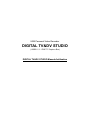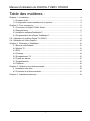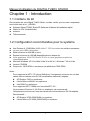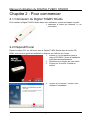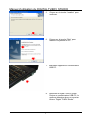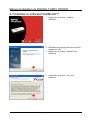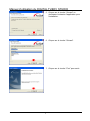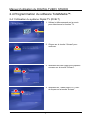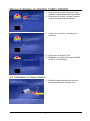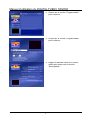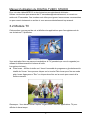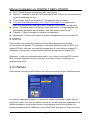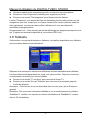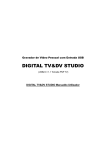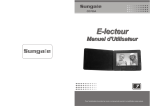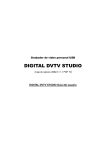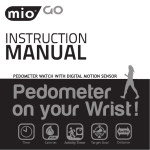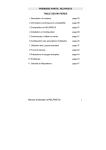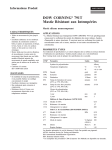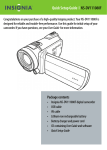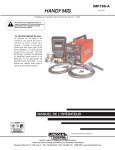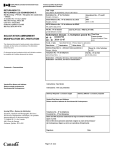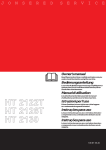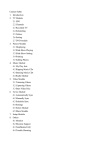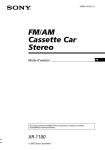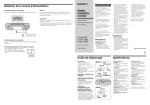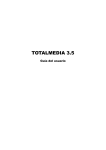Download DIGITAL TV&DV STUDIO
Transcript
USB Personal Video Recorder DIGITAL TV&DV STUDIO (USB2.0 / 1.1 PNP TV Capture Box) DIGITAL TV&DV STUDIO Manueld’utilisation Manuel d’utilisation du DIGITAL TV&DV STUDIO Guided’utilisation Aucune partie de ce manuel, y compris les produits et software décrits ne peut être reproduite, transmise, transcrite, stockée dans un système récupéré, ou traduite dans toute langue sous toute forme ou par tout moyen que ce soit, à l’exception de la documentation conservée par l’acheteur à des fins de sécurité, sans notre autorisation expresse écrite. NOUS REMETTONS CE MANUEL “TEL QUEL” SANS AUCUNE GARANTIE, EXPRESSE OU IMPLIED, COMPRENANT MAIS NON LIMITÉE AUX GARANTIES OU CONDITIONS IMPLCITIE DE LA VALEUR COMMERCIALE OU D’APTITUDE POUR UN OBJET PARTICULIER. LA RESPONSABILITÉ DE SES DIRECTEURS, CADRES, EMPLOYÉS OU AGENTS NE PEUT EN AUCUN CAS ÊTRE ENGAGÉE POUR TOUT DOMMAGE INDIRECT, SPÉCIAL, INCIDENTEL, OU CONSEQUENTIEL (Y COMPRIS LES DOMMAGES POUR PERTE DE PROFITS, PERTE COMMERCIALE, PERTE D’UTILISATION OU DONNÉES, INTERRUPTION COMMERCIALE ET LA RELATION), MÊME EN CAS D’AVERTISSEMENT DE LA POSSIBILITÉ DE LA SURVENANCE DE TELS DOMMAGES PROVENANT DUN DÉFAUT OU D’UNE ERREUR DANS CE MANUEL OU PRODUIT. La garantie du produit ou du service ne couvre pas : (1) si le produit est réparé, modifié ou altéré, à moins que cette réparation, modification ou altération ait été autorisée par écrit par nous ; ou (2) si le numéro de série du produit a été effacé ou a disparu. Les noms des produits et de la société apparaissant dans ce manuel peuvent ou non être des marques déposées ou des copyrights de leurs entreprises respectives, et sont utilisés uniquement pour leur identification ou explication et pour le bénéfice de leur propriétaire sans y porter atteinte. Windows, MS-DOS, et DirectX sont des marques déposées de Microsoft Corporation. Adobe et Acrobat sont des marques déposées de Adobe Systems Incorporated. Le nom du produit et le numéro de la révision sont tous les deux imprimés sur le produit luimême. Les révisions du manuel sont effectuées pour chaque conception du produit représenté par le digit avant et après la période du numéro de révision du manuel. Les mises à jour du manuel sont représentées par le troisième digit dans le numéro de révision du manuel. LES SPÉCIFICATIONS ET L’INFORMATION CONTENUES DANS CE MANUEL SONT FOURNIES AUX FINS UNIQUES D’INFORMATION, ET PEUVENT ÊTRE SOUMISES À DES MODIFICATIONS SANS AVERTISSEMENT PRÉALABLE, ET NE DOIVENT PAS ÊTRE CONSIDÉRÉES COMME UN ENGAGEMENT DE NOTRE PART. NOTRE RESPONSABILITÉ N’EST PAS ENGAGÉE POUR LES ÉVENTUELLES ERREURS OU INEXACTITUDES SUSCEPTIBLES D’APPARAÎTRE DANS CE MANUEL, Y COMPRIS EN CE QUI CONCERNE LES PRODUITS ET SOFTWARE QUI Y SONT DÉCRITS. Copyright 2010. Tous droits réservés. 2 Manuel d’utilisation du DIGITAL TV&DV STUDIO Table des matières : Chapitre 1 : Introduction ..................................................................................................... 4 1.1 Contenu du kit ....................................................................................................... 4 1.2 Configuration recommandée pour le système ...................................................... 4 Chapitre 2 : Pour commencer ............................................................................................ 5 2.1 Connexion du Digital TV&DV Studio ..................................................................... 5 2.2 Dispositif local ....................................................................................................... 5 2.3 Installez le softwareTotalMedia™.......................................................................... 7 2.4 Programmation du software TotalMedia™. ........................................................... 9 2.4.1 Utilisation du système Digital TV (DVB-T)................................................................. 9 2.4.1 Utilisation du Video Capture .................................................................................... 10 Chapitre 3 : Démarrez le TotalMedia ................................................................................ 12 3.1 Barre d’outils flottante ......................................................................................... 12 3.2 Module TV .......................................................................................................... 13 3.3 EPG .................................................................................................................... 14 3.4 Chaînes .............................................................................................................. 14 3.5 Enregistrement TV .............................................................................................. 15 3.6 Copier sur disque ................................................................................................ 16 3.7 Programmation ................................................................................................... 16 3.8 Télétexte ............................................................................................................. 18 Chapitre 4 : Utilisation de la télécommande ..................................................................... 19 4.1 Installation des piles............................................................................................ 19 4.2 Fonctions de la télécommande ........................................................................... 19 Chapitre 5 : Assistance technique : .................................................................................. 19 3 Manuel d’utilisation du DIGITAL TV&DV STUDIO Chapitre 1 : Introduction 1.1 Contenu du kit Dès réception de votre Digital TV&DV Studio, veuillez vérifier que tous ses composants sont inclus dans le kit UDV880. Software Digital TV&DV StudioCD Software et Manuel d’installation rapide Câble1 à 4 AV (Vidéo&Audio) Antenne Télécommande 1.2 Configuration recommandée pour le système Intel Pentium 4 2.0GB MHz /AMD Athlon™ CPU équivalent ou meilleur processeur Un seul port USB2.0 disponible. RAM minimum de 256 MB ou plus Espace minimum de 100 MB disponible dans le disque dur Carte graphique 1024x768, DirectX R 9.0c ou carte graphique supérieure compatibleou plus Microsoft Windows XP 32 et 64bit /Vista 32 et 64 bit / Windows 7 32 et 64 bit Lecteur CD-ROM Disque dur : 5400 RPM ou au-dessus (de préférence 7200 RPM) Notes : Pour supporter la HDTV (TV Haute Définition), l’équipement minimum est une des cartes vidéo suivantes avec DX-VA (accélération matérielle) adaptée : ATI Radeon 7200 ou supérieure nVidia Geforce MX 440 ou supérieure Intel 82865 ou supérieure Pour supporter HDTV 1080p avec sous-titre/DTV CC : Un processeur Pentium IV 2.8 GHz (ou supérieur) est recommandé. L’équipement minimum est l’une des cartes vidéo suivantes avec DX-VA adaptée : Recommandé : ATI Radeon X700 (256M RAM) ou supérieur nVidia Geforce FX 6200 (256M RAM) ou supérieur 4 Manuel d’utilisation du DIGITAL TV&DV STUDIO Chapitre 2 : Pour commencer 2.1 Connexion du Digital TV&DV Studio Pour installer le Digital TV&DV Studio dans votre ordinateur, suivez les étapes ci-après : 1. Branchez le câble de l’antenne TV au connecteur. 2.2 Dispositif local Placez le disque CD qui est fourni avec le Digital TV&DV Studio dans le lecteur CDROM, puis suivez le guide d’installation ci-dessous qui s’affiche sur l’écran. 1. Insérez le CD d’installation dans le lecteur CD-ROM. L’écran d’installation s’affichera automatiquement. 2. Sélectionnez la langue de votre choix 3. Cliquez sur la touche “Installer le lecteur” 4. 5 Cliquez sur la touche “Suivant” pour démarrer l’installation. Manuel d’utilisation du DIGITAL TV&DV STUDIO 5. Cliquez sur la touche “Installer” pour continuer. 6. Cliquez sur la touche “Finir” pour relancer le système du PC . 7. Branchez l’appareil au concentrateur USB PC. 8. Branchez le Digital TV&DV Studio Device au concentrateur USB PC, le système détectera alors un nouveau lecteur “Digital TV&DV Studio”. 6 Manuel d’utilisation du DIGITAL TV&DV STUDIO 2.3 Installez le softwareTotalMedia™. 1. Cliquez sur la touche “Installer Software”. 2. Sélectionnez la langue de votre choix et cliquez sur “OK” 3. Cliquez sur la touche “Suivant” pour continuer. 4. Cliquez sur la touche “Oui” pour continuer. 7 Manuel d’utilisation du DIGITAL TV&DV STUDIO 5. Cliquez sur la touche “Suivant” ou choisissez le dossier d’application pour l’installation. 6. Cliquez sur la touche “Suivant”. 7. Cliquez sur la touche “Finir” pour sortir. 8 Manuel d’utilisation du DIGITAL TV&DV STUDIO 2.4 Programmation du software TotalMedia™. 2.4.1 Utilisation du système Digital TV (DVB-T) 1. Utilisez la télécommande ou la souris pour sélectionner la fonction TV. 2. Cliquez sur la touche “Suivant” pour continuer. 3. Sélectionnez votre région puis cliquez à nouveau sur la touche “Suivant”. 4. Sélectionnez “Trident USB DTV Tuner” et cliquez sur la touche “Suivant”. 9 Manuel d’utilisation du DIGITAL TV&DV STUDIO 5. Cliquez sur la touche “Démarrer” pour visualiser automatiquement les chaînes. 6. Cliquez sur la touche “Suivant” lorsque vous avez terminé la visualisation. 7. Cliquez sur la touche “Suivant” pour continuer. 8. Cliquez sur la touche “Finir”. 9. Regardez et profitez de la haute qualité de votre TV numérique. 2.4.1 Utilisation du Video Capture 1. Utilisez la télécommande ou la souris pour sélectionner la fonction Vide. 10 Manuel d’utilisation du DIGITAL TV&DV STUDIO 2. Cliquez sur la touche “Programmation” pour continuer. 3. Cliquez sur la touche “Programmation” pour continuer. 4. Réglez le standard vidéo et la source entrée puis cliquez sur la touche “Sauvegarder”. 11 Manuel d’utilisation du DIGITAL TV&DV STUDIO Chapitre 3 : Démarrez le TotalMedia 3.1 Barre d’outils flottante La barre d’outils flottante apparaît durant quelques secondes pendant que vous déplacez la souris : La touche "Accueil" (elle ressemble à une maison) vous permet d’accéder à l’écran démarrage du programme. La flèche vous permet d’accéder à l’écran précédent. La barre d’outils en bas affiche les commandes standards audio/vidéo de l’écran, les commandes pour la reproduction (Play/Pause, Stop, Record,) et les commandes Volume et Chaîne. Les commandes spéciales pour la reproduction Vidéo apparaissent uniquement en cas de nécessité. Pour voir des disques de films, des archives vidéo et des émissions enregistrées de télévision : Utilisez ces touches pour régler la vitesse de reproduction. 12 Manuel d’utilisation du DIGITAL TV&DV STUDIO Pour voir des vidéos MPEG-2 et des émissions enregistrées de télévision : Utilisez ces touches pour avancer de 27 secondes approximativement, ou revenir en arrière de 27 secondes. Ces touches sont utiles pour ignorer les annonces commerciales ou pour revenir lentement en arrière si vous avez accidentellement trop avancé. 3.2 Module TV Cette section vous permet de voir et d’éditer des applications pour l’enregistrement de vos émissions TV préférées. Vous souhaitez faire une pause et rembobiner la TV (pendant que vous la regardez) en utilisant la télécommande et la barre d’outils. Les options incluent : Plein écran – Affiche la vidéo sur l’écran l’ensemble du programme, généralement la totalité de l’écran. Vous pouvez cliquez sur la touche Plein écran pour être en mode plein écran. Appuyez sur "Esc" ou cliquez deux fois sur la souris pour revenir à la fenêtre normale. Remarque : Vous devez vérifier l’option "Léger différé" dans les applications TV pour afficher la barre temps. 13 Manuel d’utilisation du DIGITAL TV&DV STUDIO EPG – Affiche le guide de programmation électronique. Chaînes – Visualiser la liste des chaînes programmées. Cliquez sur une chaîne pour en savoir davantage sur elle. TV enregistré- Copier les émissions TV enregistrées dans un disque. D:\Project help\TotalMedia Help_2325_new\TV-Recorded TV.htm Application – Permet de programmer l’application pour enregistrer les émissions de télévision. Saisie – Permet de saisir un écran de l’écran vidéo actuel. L’image capturée sera sauvegardée par défaut dans le dossier "Mes Documents | Mes Photos". Télétexte – Permet d’accéder au télétexte (si disponible). Applications – Permet de visualiser et d’éditer les applications pour le module TV. 3.3 EPG Cette section vous permet de visualiser les listes de programmes des chaînes. Si vous utilisez un système TV numérique, vous devez sélectionner l’accès EPG ou le réseau EPG pour visualiser les listes des programmes. Si vous utlisez le système TV analogique, le programme vous permettra d’accéder directement au réseau EPG. Remarque : L’option est seulement disponible si vous utilisez un service EPG. Internet EPG n’est pas disponible dans tous les pays et certains services numériques ne permettent pas EPG. 3.4 Chaînes Cette section vous permet de visualiser les chaînes énumérées et d’en sélectionner une. Les chaînes disponibles figurent ici. Il existe une fenêtre précédente à l’angle inférieur gauche de l’écran. Pour voir une chaîne, cliquez sur elle afin de la faire apparaître sur la fenêtre précédente. Vous pouvez cliquer sur la prochaine touche pour accéder à la fenêtre précédente afin de l’afficher en mode Plein Écran. Appuyez sur "Esc" pour sortir 14 Manuel d’utilisation du DIGITAL TV&DV STUDIO du Plein Écran. Cliquez deux fois sur une chaîne pour revenir à l’écran TV principal et pour que le programme redémarre. Les options incluent : Ajouter à Favoris – Mettez en surbrillance une chaîne de la liste et cliquez sur la touche pour la programmer comme chaîne favorite. Une marque indique votre chaîne favorite. Supprimer des Favoris – Si vous sélectionnez une chaîne favorite, cliquez sur cette touche pour la supprimer de la liste des chaînes favorites. La fonction "Type de chaîne" vous permet de sélectionner ou de visualiser "Toutes" ou seulement les chaînes "Favorites". Remarque : Si vous utilisez un syntoniseur numérique, vous avez deux options supplémentaires : "TV" et "Radio". 3.5 Enregistrement TV Cette section affiche vos émissions enregistrées. Si vous reproduisez l’émission TV enregistrée, vous pouvez avancer ou rebobiner rapidement à l’aide des commandes de votre télécommande, du clavier ou de la barre d’outils. Vous pouvez cliquer sur la prochaine touche pour accéder à la fenêtre précédente afin de l’afficher en mode Plein Écran. Appuyez sur "Esc" pour sortir du Plein Écran. La section Visualiser vous permet de sélectionner la visualisation "Détails" ou "Miniatures". Les deux visualisations vous permettent de voir des miniatures des photos et des dossiers disponibles ; la visualisation "Détails" comprend les noms et dates des fichiers/dossiers. À partir de la section “Tri”, sélectionnez les photos selon les noms ou dates que vous souhaitez classer. 15 Manuel d’utilisation du DIGITAL TV&DV STUDIO Pour ajuster une vidéo, cliquez sur l’icône “ciseaux” à droite du fichier. Pour renommer un fichier vidéo, cliquez sur l’icône "A_" pour accéder à un clavier virtuel. Cliquez sur l’icône Supprimer (corbeille) pour supprimer un fichier. 3.6 Copier sur disque Créer un DVD ou un VCD (selon votre appareil) contenant les fichiers sélectionnés. Copiez un vidéo-clip ou plus pour le disque. Naviguez dans le dossier qui contient les vidéos, et sélectionnez les fichiers spécifiques de votre choix. Vérifier les fichiers vidéo si vous souhaitez les copier sur un disque. Cliquez à nouveau pour ne pas selectionner (sans vérifier) un fichier vidéo. Pour régler un vidéo-clip, ou pour sélectionner le cadre à utiliser comme touche miniature, cliquez sur l’icône “ciseaux” à droite du nom du fichier. Cliquez sur la touche applications disque pour sélectionner le lecteur du disque adéquat, changer le format de la vidéo et modifier d’autres options du disque. Cliquez sur la touche DVD Menu Design pour personnaliser votre disque DVD avec un titre personnalié et des graphiques. Lorsque vous êtes prêt pour créer un disque, cliquez sur "Copier". 3.7 Programmation Cette section vous permet de programmer l’application pour enregistrer les émissions TV, puis l’application suivra l’opération et enregistrera automatiquement les programmes retenus les jour et heure corrects. 16 Manuel d’utilisation du DIGITAL TV&DV STUDIO Ajouter – Cette fonction vous permet de saisir un nouveau programme à enregistrer : Saisissez le nom du programme (cliquez sur "A_" pour accéder au clavier virtuel), puis sélectionnez une chaîne, fréquence d’enregistrement (une fois, chaque jour ou chaque semaine), et programmez le démarrage et la fin de l’enregistrement. Modifier – Cette fonction permet d’éditer les détails de l’enregistrement de l’émission sélectionnée. Historique – Cette fonction permet d’afficher l’historique de vos émissions TV enregistrées. 17 Manuel d’utilisation du DIGITAL TV&DV STUDIO L’émission sélectionnée enregistrée peut être vue dans la zone précédente. Cliquez sur l’icône Supprimer (corbeille) pour supprimer un fichier. Cliquez sur la touche "Tout supprimer" pour éliminer tous les fichiers. L’option "Fréquence" vous permet de filtrer les émissions aussi souvent qu’elles ont été enregistrées (une fois, chaque jour ou chaque semaine).En cas de conflit des sessions d’enregistrement, un sommaire des conflits s’affichera et il vous sera demandé d’actualiser la programmation. Programmation tvtv – Cette fonction permet de télécharger les programmes depuis le site tvtv. (L’option est seulement disponible si vous utilisez l’EPG tvtv) 3.8 Télétexte Cette section vous permet d’accéder au télétexte. Les chaînes disponibles avec télétexte sont énumérées dans la zone précédente. Déplacez votre souris pour sélectionner différentes chaînes disponibles avec télétexte. Les titres sélectionnés apparaîtront en rouge, vert, jaune et bleu. Cliquez sur la touche correspondant à la couleur que vous souhaitez. Cliquez sur la touche "TV en direct" pour retourner à l’écran TV. Cliquez sur la touche "Accueil Télétexte" pour retourner à la principale page de l’indice du télétexte. Remarque : Cette fonction n’est pas disponible dans tous les pays. (qu’en Europe en général) Remarque : Ѐou pour toute information détaillée et sur le fonctionnement du software TotalMedia™, veuillez vous reporter au manuel d’installation de TotalMedia™ compris dans le CD d’installation. 18 Manuel d’utilisation du DIGITAL TV&DV STUDIO Chapitre 4 : Utilisation de la télécommande 4.1 Installation des piles Retirez le film plastique enveloppant la télécommande. 4.2 Fonctions de la télécommande 1. ON/OFF: Programme Total/Media Allumage/Extinction. 2. Retour : Annuler les caractéristiques 3. Muet : Cliquez pour ne pas entendre l’audio 4. OK : Réglage 5. Vol+/Vol- : cliquez pour augmenter/diminuer le volume. 6. Ch+/Ch: cliquez pour voir la chaîne précédente/suivante. 7. touches 0-9: Numéros des touches. 8. ↑←↓→: Déplacez la touche du curseur vers En haut/ À droite / En bas / À gauche. Chapitre 5 : Assistance technique : Pour l’Assistance Technique ou l’assistance téléphonique de l’installation, contacter notre site Web. 19 V081N100722